Suunto Run Manual do Utilizador
Gravar um exercício
Além da monitorização da atividade 24 horas por dia e 7 dias por semana, pode usar o seu dispositivo para gravar as suas sessões de treino ou outras atividades para obter feedback pormenorizado e acompanhar o seu progresso.
Para gravar um exercício:
- Utilize um sensor de frequência cardíaca (opcional).
- Prima a coroa. A lista de modos desportivos é apresentada no ecrã.
- Encontre o modo desportivo que quer utilizar rodando para cima ou rodando a coroa e selecione-o premindo a coroa.
- Diferentes modos desportivos têm opções diferentes, deslize para cima ou rode a coroa para percorrer a lista e ajuste-os premindo a coroa.
Acima do indicador de início, é apresentado um conjunto de ícones, dependendo do que está a usar com o modo desportivo (por exemplo, cinto de frequência cardíaca e GPS ligado).
- O ícone de seta (GPS ligado) pisca em cinzento enquanto procura e fica verde ao detetar um sinal.
- O ícone de coração (frequência cardíaca) pisca em cinzento enquanto procura, passa a um coração colorido preso a um cinto quando deteta um sinal, se estiver a utilizar um sensor de frequência cardíaca, ou fica verde, sem estar preso a um cinto, se estiver a utilizar o sensor de frequência cardíaca ótico.
- Se tiver um POD ou auscultadores emparelhados e ligados, o ícone fica visível.
- A estimativa da bateria é visível, que indica durante quantas horas pode fazer exercício antes da bateria ficar sem carga.
Se estiver a usar um sensor de frequência cardíaca e o ícone só mudar p/verde (significa que o sensor ótico de frequência cardíaca está ativo), verifique se o sensor de frequência cardíaca está emparelhado, ver Emparelhar dispositivos, e tente novamente.
Recomendamos que aguarde que cada ícone fique verde antes de iniciar um exercício para obter dados mais precisos. Inicie a gravação selecionando Iniciar.

Depois de iniciada a gravação, a fonte de frequência cardíaca selecionada é bloqueada e não pode ser alterada durante a sessão de treino em curso.
Enquanto grava, pode alternar entre os ecrãs rodando a coroa.
- Prima o botão superior para pausar a gravação.
- Prima o botão inferior para abrir a lista de opções.
- Pare e guarde selecionando Terminar.
Também é possível apagar o seu registo de exercícios selecionado Rejeitar.
Depois de parar a gravação, é-lhe perguntado como se sentiu. Pode responder ou ignorar a questão (ver Sensação). O ecrã seguinte mostra um sumário da atividade que pode visualizar com o ecrã tátil ou rodando a coroa.
Se fez uma gravação que não quer guardar, pode apagar o registo deslizando para a parte inferior do resumo e tocar no botão para apagar. Também pode apagar registos do livro de registos da mesma forma.
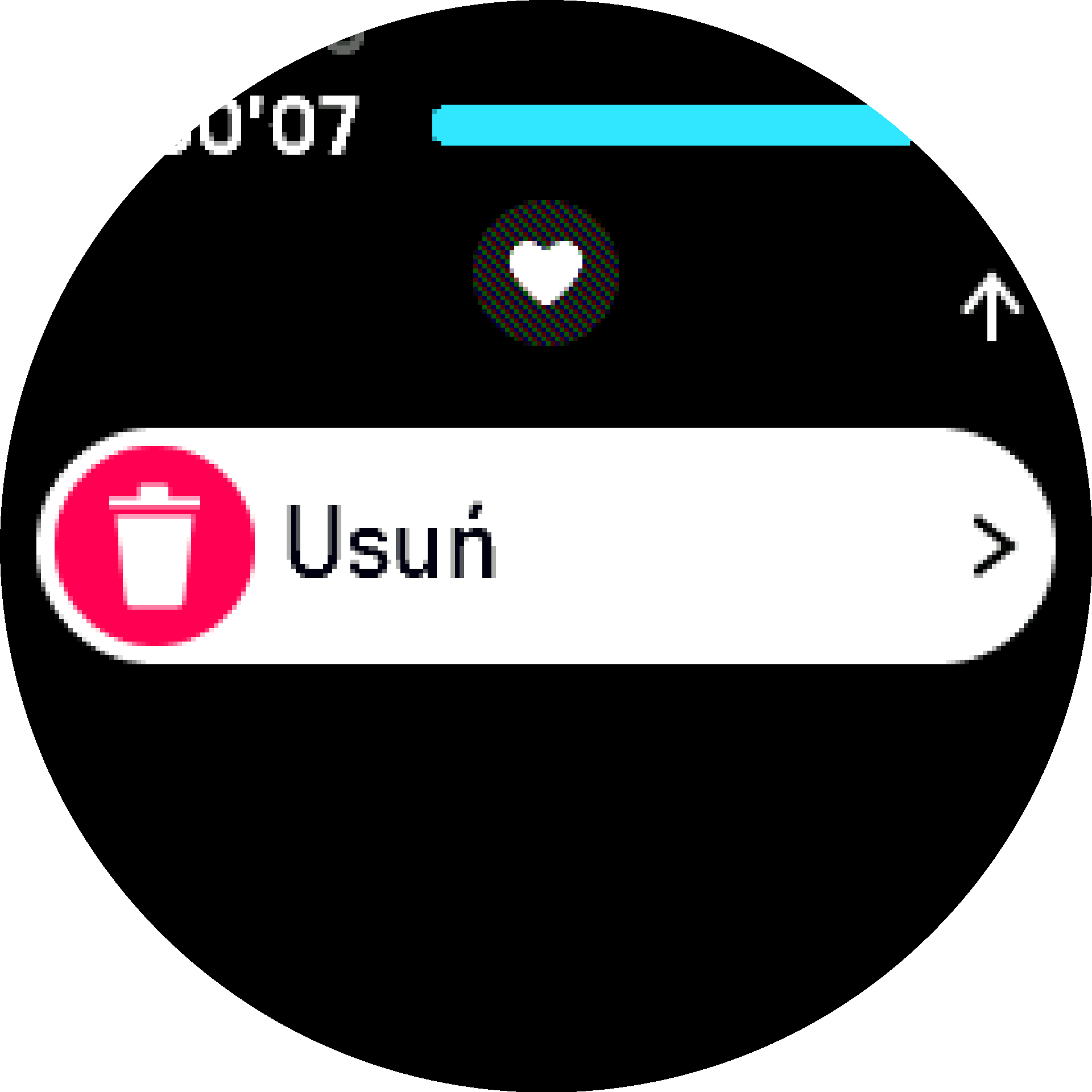
Definições do exercício
Antes de começar a gravar um exercício, vale a pena personalizar as definições para o exercício em questão. A partir do ecrã inicial, percorra para baixo e selecione Definições do exercício. Pode ajustar as seguintes opções:
Modo bateria: Veja Gestão de energia da bateria.
Pausa automática: Veja Pausa automática.
Monitorização de FC pós-exercício: Se ativar esta opção, o relógio continua a monitorizar a frequência cardíaca durante 3 minutos após a gravação do seu exercício. Desta forma, pode verificar como a frequência cardíaca regressa ao ritmo normal.
Ecrã tátil: Se ativar esta opção, pode utilizar o ecrã tátil durante a gravação de exercícios. Desative a opção de ecrã tátil se pretender controlar o relógio durante a gravação de exercícios apenas com os botões.
Feedback de áudio: Veja Feedback audio.
Leitor multimédia: Veja Leitor multimédia.
Emparelhar dispositivos: Veja Emparelhar dispositivos.
Sensação: Veja Sensação.